Computersikkerhed: Klik på et billede af den, der logger på din bærbare computer
Sikkerhed Windows / / March 18, 2020
Sidst opdateret den
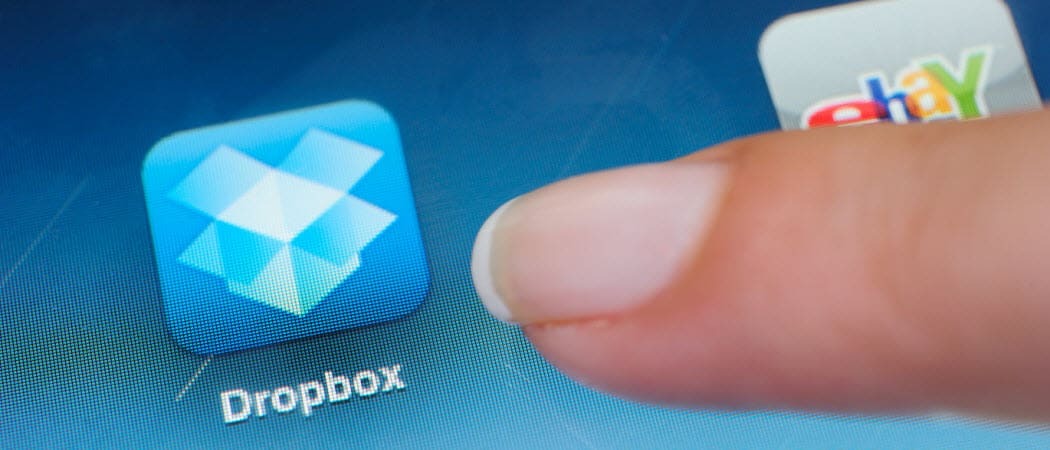
Hvis du har mistanke om, at nogen snupper rundt på din bærbare computer, mens du er ude, er her en måde at finde ud af, hvem de er ved at tage et billede og gemme det i Dropbox.
Hvis du har mistanke om, at en kollega eller et familiemedlem snupper rundt på din bærbare computer, mens du er ude, er her en måde at finde ud af, hvem de er ved at tage et billede og gemme det i Dropbox. Det giver dig mulighed for at tjekke, hvad musene laver, mens katten er væk fra en anden computer eller smartphone.
Hjælpeprogrammer fanger snoopers
Først, download CommandCam til en Dropbox-mappe efter eget valg.
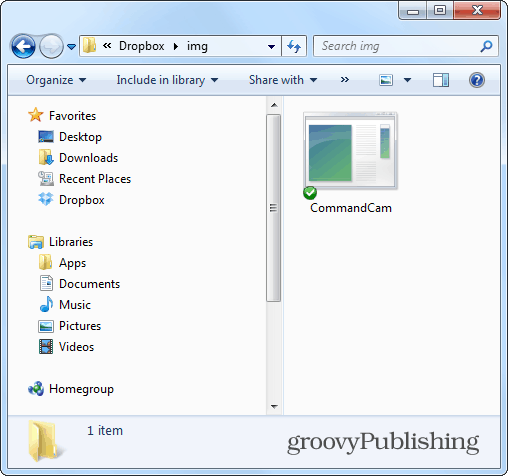
Når du har downloadet filen til Dropbox, skal du højreklikke på CommandCam.exe og klikke på Opret genvej, så du derefter kan flytte genvejen til din startmappe. I Windows 7 kan du finde ud af, hvordan du flytter poster til mappen Startup i denne artikel.
I Windows 8 er startmappen ikke så let tilgængelig, men du kan stadig finde det som forklaret her.
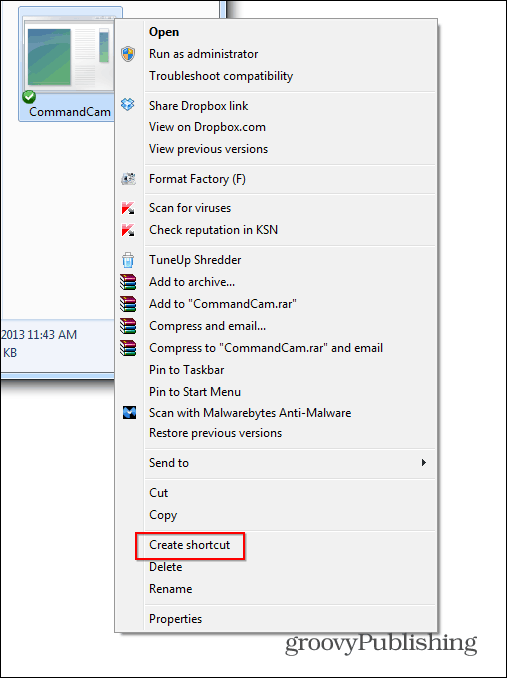
Indsæt derefter genvejen i mappen Startup på dit system.
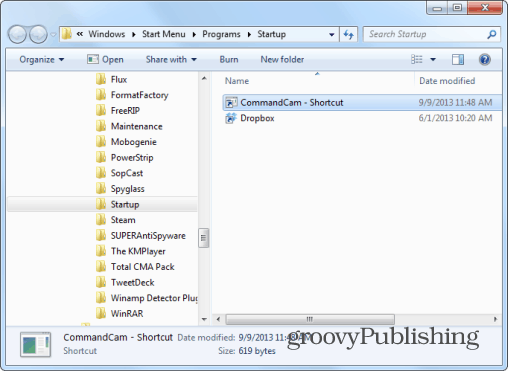
Hvis du vil teste tingene ud, skal du klikke på genvejen og derefter gå til Dropbox-mappen, hvor du kopierede programmet. Når du bliver bedt om tilladelse til at køre softwaren, skal du sørge for at fjerne markeringen i "Spørg altid inden du åbner denne fil", for ellers bliver dit dæksel blæst.
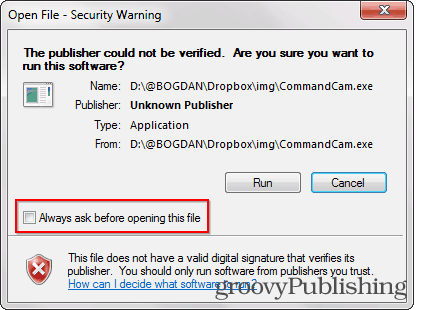
Et billede af dig - eller hvem der er foran webcam i det øjeblik - vises i Dropbox-biblioteket, hvor du placerer CommanCam i BMP-format.
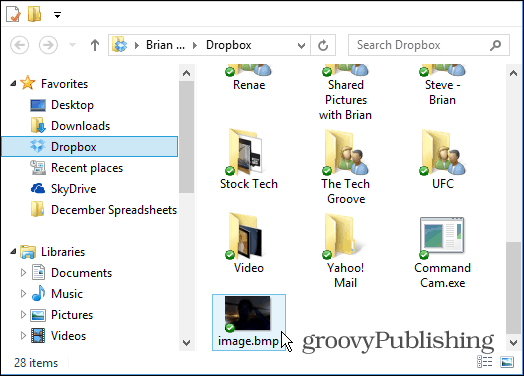
Kommandoprompt
En ting at bemærke er, når det kører en kommandoprompt, der kommer frem under opstart, når det klikker på et skud.
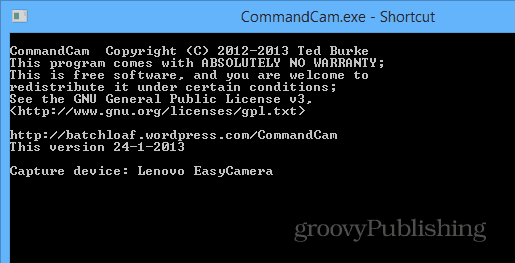
Hvis du ikke ønsker, at det skal vises, da det muligvis kan fjerne programmet, skal du højreklikke på genvejen og vælge Egenskaber. Vælg derefter minimeret i rullemenuen Kør, og klik på OK.
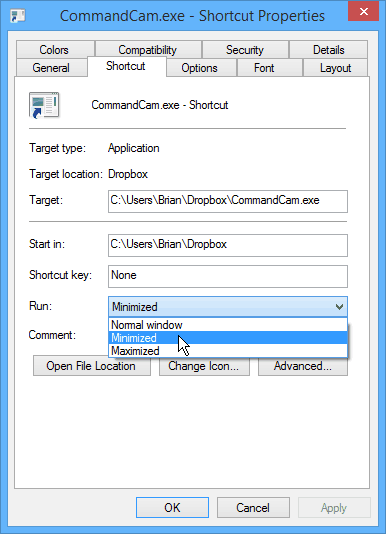
Hjælpeprogrammet erstatter det sidste billede, så sørg for at kopiere dem, du vil gemme, til en anden mappe. Hvis du ikke ønsker, at den altid skal tage billeder, skal du slette genvejen fra mappen Startup og kun tilføje den, når det er nødvendigt.
Du kan altid se på egenskaberne for billedet for at se nøjagtigt tidsstempel og finde ud af, hvornår handlingen fandt sted. Hvis du ikke ønsker billeder, der er uploadet til Dropbox, kan du også bruge enhver anden mappe med de samme instruktioner. Men at køre det fra Dropbox eller en anden cloud-lagringstjeneste giver en nem måde at kontrollere fra din smartphone eller en anden computer.



